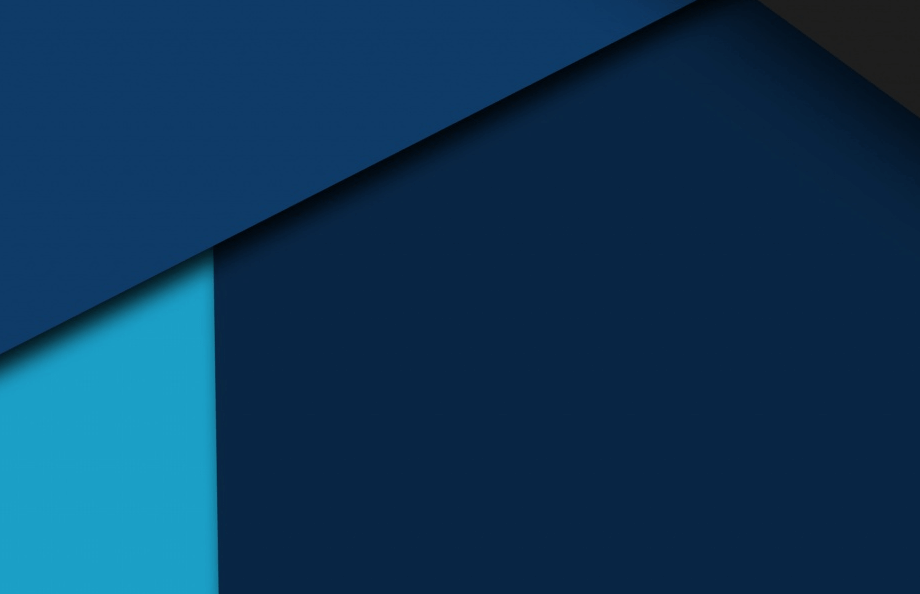
不知不觉,国外好多软件的安装都采用了在线的方式,比如,Google Chrome、Firefox 等,当然也包括今天我要安装的 Visual Studio。当我们在他们官网上下载的时候,咻的一下就完成了,但其实我们高兴的太早了,它仅仅是下载了一个 web installer,当我们运行这个 web installer 的时候,它其实还是需要联网下载完整包的。
在线安装,有利有弊吧。简单说两点:① 安装大型软件如 Visual Studio 时,可以按需下载了。② 在某些地方(如限制访问互联网的公司局域网),在某些时候(服务器宕机),某些网站(如 Google)可能无法访问,或者访问如龟速,这时候还不如事先下载好然后分发到需要安装的机器上。
目前,我就遇到了需要离线安装 Visual Studio,并且离线安装 NuGet Package 的场景。
离线安装 Visual Studio
简单来说,有两种方式,图形化(GUI)或者命令行(Command Line):
图形化下载安装方式
这种方式适用于可联网的主机,在下载完成后,再断开连接完成安装。不过多展开了。
命令行下载安装
这种方式虽然复杂一点,但是灵活,适用于在可联网的主机A下载,然后打包至主机B上安装。
步骤:
下载 web installer。有如下不同版本供您选择:
版本 下载链接 Visual Studio Community(免费,下面步骤以此为例) vs_community.exe Visual Studio Professional vs_professional.exe Visual Studio Enterprise vs_enterprise.exe Visual Studio Build Tools vs_buildtools.exe 下载本地安装缓存。这一步各位可以按自己的技术栈选择需要下载的模块:
模块 命令行 .NET web and .NET desktop development vs_community.exe –layout c:\vslayout –add Microsoft.VisualStudio.Workload.ManagedDesktop –add Microsoft.VisualStudio.Workload.NetWeb –add Component.GitHub.VisualStudio –includeOptional –lang en-US .NET desktop and Office development vs_community.exe –layout c:\vslayout –add Microsoft.VisualStudio.Workload.ManagedDesktop –add Microsoft.VisualStudio.Workload.Office –includeOptional –lang en-US C++ desktop development vs_community.exe –layout c:\vslayout –add Microsoft.VisualStudio.Workload.NativeDesktop –includeRecommended –lang en-US 完整安装包 vs_community.exe –layout c:\vslayout –lang en-US 其中,
c:\vslayout为目标缓存文件夹,--lang en-US为指定安装语言,都可以更改。拷贝至需要安装的主机(可选)
本地安装。也是安装需要的模块来安装。以 .NET web and .NET desktop development 为例,运行以下命令来安装:
1
c:\vslayout\vs_community.exe --noweb --add Microsoft.VisualStudio.Workload.ManagedDesktop --add Microsoft.VisualStudio.Workload.NetWeb --add Component.GitHub.VisualStudio --includeOptional
接下来有安装界面了,鼠标点点就搞得定。
离线安装 NuGet Package
在某些情形下,我们需要离线使用 Visual Studio,这个时候,我们就需要实现下载好 NuGet 包,然后上传到指定文件夹中。
下载 NuGet 包
可以选择上 NuGet 官网 搜索对应的包名然后点击 “Download package” 下载,或者使用 NuGet Package Explorer。
指定 NuGet Package Manager 本地安装库
打开菜单:Tools –> NuGet Package Manager –> Package Manager Settings,点击 Package Source Tab,点击 + 图标,选择离线安装包所在目录,点击 OK。
参考链接
本文链接:
content_copy https://zxs66.github.io/2021/01/15/using-Visual-Studio-and-NuGet-Manager-offline/